카테고리별 강좌
-
전체선택
검색 영역 선택

'진작에 알았으면' 업그레이드 패들렛 수업 속 활용 노하우
초중등화상수업저작도구교과별콘텐츠온라인플랫폼

기본부터 확장까지 탄탄하게 다지는 크롬의 모든 것
초중등수업저작권AI(SW)교육화상수업저작도구교과별콘텐츠온라인플랫폼
 2023-07-09 09:00 ~ 07-09 10:50
2023-07-09 09:00 ~ 07-09 10:50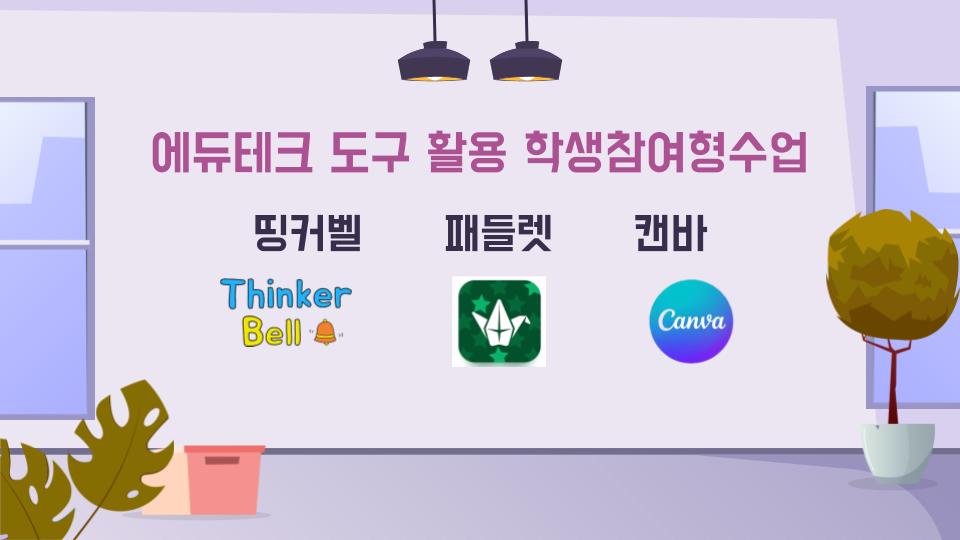
에듀테크도구활용학생참여형수업 (4기) 띵커벨 패들렛 캔바
초중등수업저작권AI(SW)교육화상수업저작도구교과별콘텐츠온라인플랫폼

수업을 풍성하게 해주는 에듀테크 미리캔버스 & 캔바 - 이거 한방! (1)기
초중등수업저작권저작도구교과별콘텐츠온라인플랫폼

ChatGPT가 뭐길래?[2기]
초중등AI(SW)교육화상수업저작도구교과별콘텐츠온라인플랫폼

미래 예술 Leonardo.AI로 매혹적인 이미지 만들기 1기
초중등AI(SW)교육교과별콘텐츠온라인플랫폼
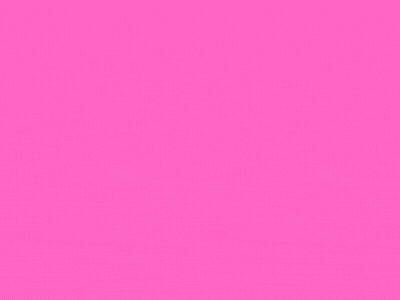
CANVA(캔바) A TO Z - 교사와 학생 모두의 혁신적인 실시간 협업 디자인툴(1기)
초중등AI(SW)교육화상수업저작도구교과별콘텐츠온라인플랫폼
 2023-07-08 14:00 ~ 07-08 16:50
2023-07-08 14:00 ~ 07-08 16:50
말하는 AI 아바타로 스마트한 학급경영(2기) 7월 8일(토) 10:00~12:50
초중등수업저작권AI(SW)교육화상수업저작도구교과별콘텐츠온라인플랫폼

초보도 할 수 있는 무료 앱으로 이모티콘 만들기(5기)
초중등저작도구교과별콘텐츠온라인플랫폼
 2023-07-08 10:00 ~ 07-08 12:50
2023-07-08 10:00 ~ 07-08 12:50
ChatGPT가 뭐길래?[1기]
초중등AI(SW)교육화상수업저작도구교과별콘텐츠온라인플랫폼
.gif)
[구글 핵심 도구 3대장] 단단한 기초 다지기
초중등AI(SW)교육저작도구교과별콘텐츠온라인플랫폼
 2023-07-08 10:00 ~ 07-08 12:50
2023-07-08 10:00 ~ 07-08 12:50.png)
인공지능(AI) 시대 chatGPT의 교육적활용
초중등수업저작권AI(SW)교육화상수업저작도구교과별콘텐츠온라인플랫폼
 썸네일.png)
디지털 미술수업하기(태블릿)
초중등저작도구교과별콘텐츠

학생 스스로 학습할 시간입니다.(8기)
초중등수업저작권화상수업저작도구교과별콘텐츠온라인플랫폼

에듀테크 툴을 활용한 영자신문부 운영 - 기획와 기사 쓰기 지도에서 인쇄까지
중등교과별콘텐츠온라인플랫폼

한글(한컴독스)과 엑셀(한셀) pdf에 대해 알고 싶은 두세 가지 것들
초중등AI(SW)교육저작도구교과별콘텐츠온라인플랫폼